Параметры слоя
Параметры слоя
Двойной щелчок на миниатюре слоя в палитре слоев, для всех слоев кроме фонового, открывает диалоговое окно Layer Options. Это окно делителя на три области (Рисунок 5.24) В первой находится поле Name, которое позволяет назначить слою любое имя. Под этим именем он будет фигурировать в палитре слоев. Вторая область, Options, позволяет придать слою прозрачность и задать режим наложения пикселов. Третья область предназначена для определения режима наложения каналов. Воспользуемся последней для того, чтобы удалить белый фон вокруг рисунка.
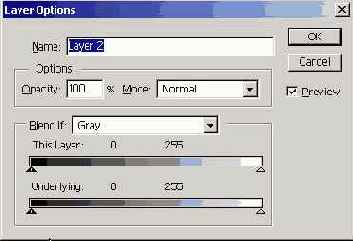
Рисунок 5.24. Диалоговое окно Layer Options
Список Blend If позволяет определить цветовой или альфа-канал, для которого будет задаваться режим наложения. По умолчанию установлен Gray, что соответствует совмещенному каналу. Две шкалы, расположенные ниже, являются шкалами яркостей (градаций серого) для выбранного канала. Верхняя шкала отвечает за активный слой, нижняя — за расположенные ниже. С помощью ползунков, двигающихся по верхней шкале, можно выделить пикселы, попадающие в заданный диапазон яркостей. Только эти пикселы и будут видны на изображении в окне документа. Ползунки нижней шкалы позволяют выполнить обратную задачу: выделить диапазон яркостей пикселов нижележащих слоев, которые не должны быть видны на изображении. Соответствующие диапазоны располагаются между белыми и черными ползунками.
Ползунки состоят из двух половинок. Каждую из них можно двигать отдельно, если удерживать при этом клавишу <Alt>. В этом случае пикселы, попадающие в диапазон яркостей между двумя половинами черных или белых ползунков, будут видны частично.
Для выполнения поставленной задачи необходимо задать такие параметры наложения слоев, чтобы белые пикселы активного слоя не участвовали в изображении, были не видны. Поскольку речь идет об активном слое, использовать надо верхнюю шкалу.
1. Дважды щелкните мышью на слое с изображением удивленного фотографа. Откроется диалоговое окно Layer Options.
2. Дайте слою имя, например "surprise", введя его в поле Name в верхней части диалогового окна.
3. Убедитесь, что в списке Blend If выбран вариант Gray.
4. Сдвиньте влево белый ползунок на верхней шкале This Layer чуть-чуть влево, так, чтобы расположенное над шкалой значение яркости уменьшилось с 255 до 253 (Рисунок 5.24). Этим вы определили, что пикселы с яркостью более 253 (белые) должны на этом слое быть невидимы. Действительно, белый фон вокруг фотографа исчез.
Раз уж теперь стало известно, как изменять параметры слоя, используйте эти знания для того, чтобы дать имена всем имеющимся в документе слоям, Одно имя уже есть — "surprise". Слою с изображением пустыни дайте имя "desert", слою с фотоаппаратом — имя "camera" (Рисунок 5.25). Присваивать слоям осмысленные имена очень полезно, это часто устраняет причину путаницы, возникающей, если миниатюра не позволяет отличить один слой от другого. Кроме того, если у слоев есть имена, то показ миниатюр вообще можно отключить, чтобы ускорить работу программы. Отключаются миниатюры слоев точно таким же способом, как и миниатюры каналов. Для этого следует воспользоваться командой Palette Options, находящейся в меню палитры Layers. Она выводит аналогичное диалоговое окно (Рисунок 5.26), позволяющее выбрать размер миниатюр или отключить их совсем.
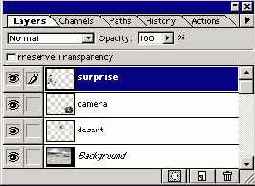
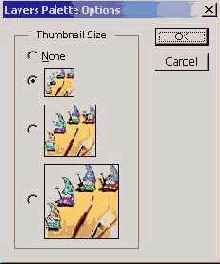
Рисунок 5.25. Палитра слоев Рисунок 5.26. Диалоговое окно
с именованными слоями Layers Palette Options
